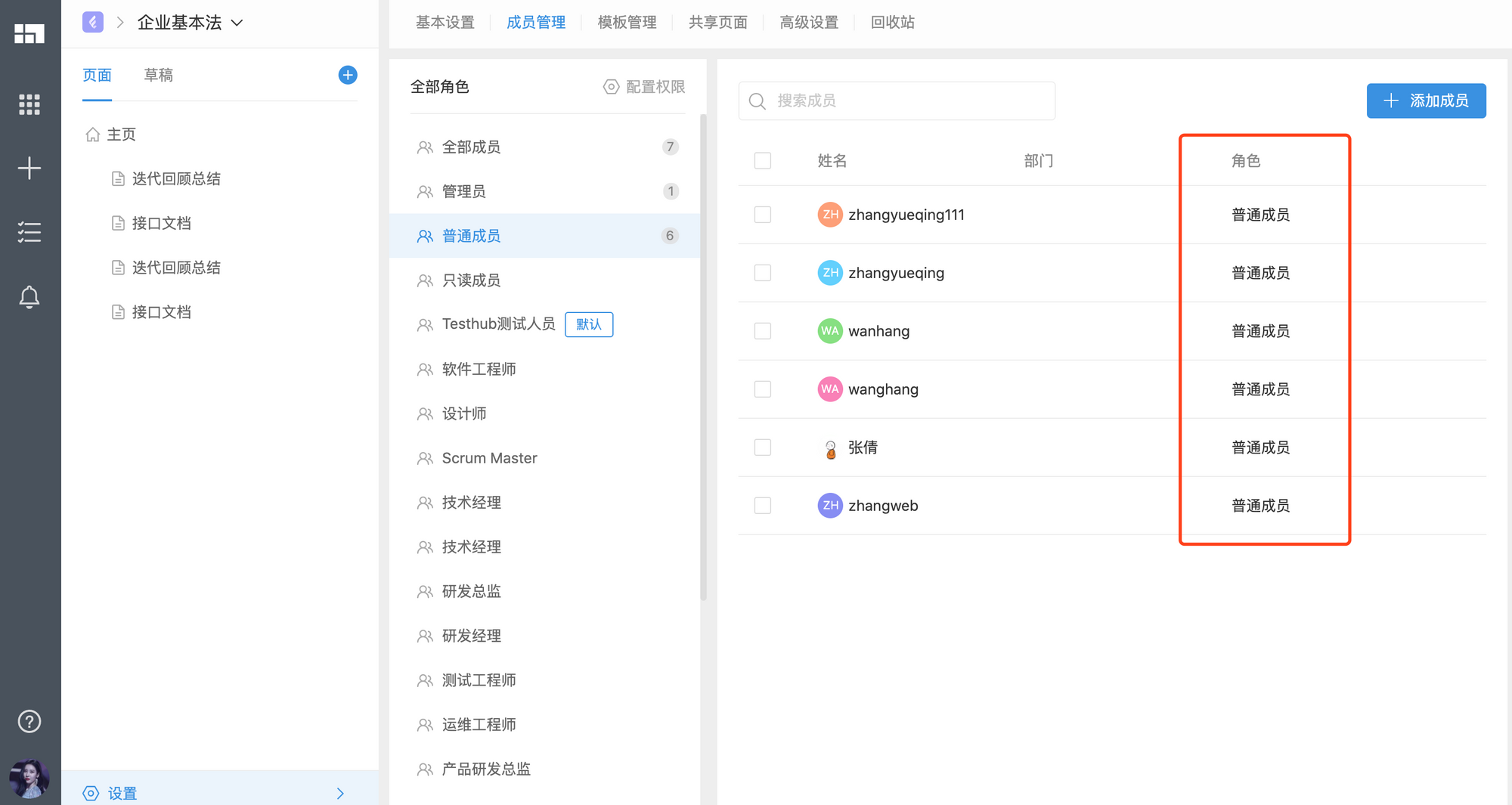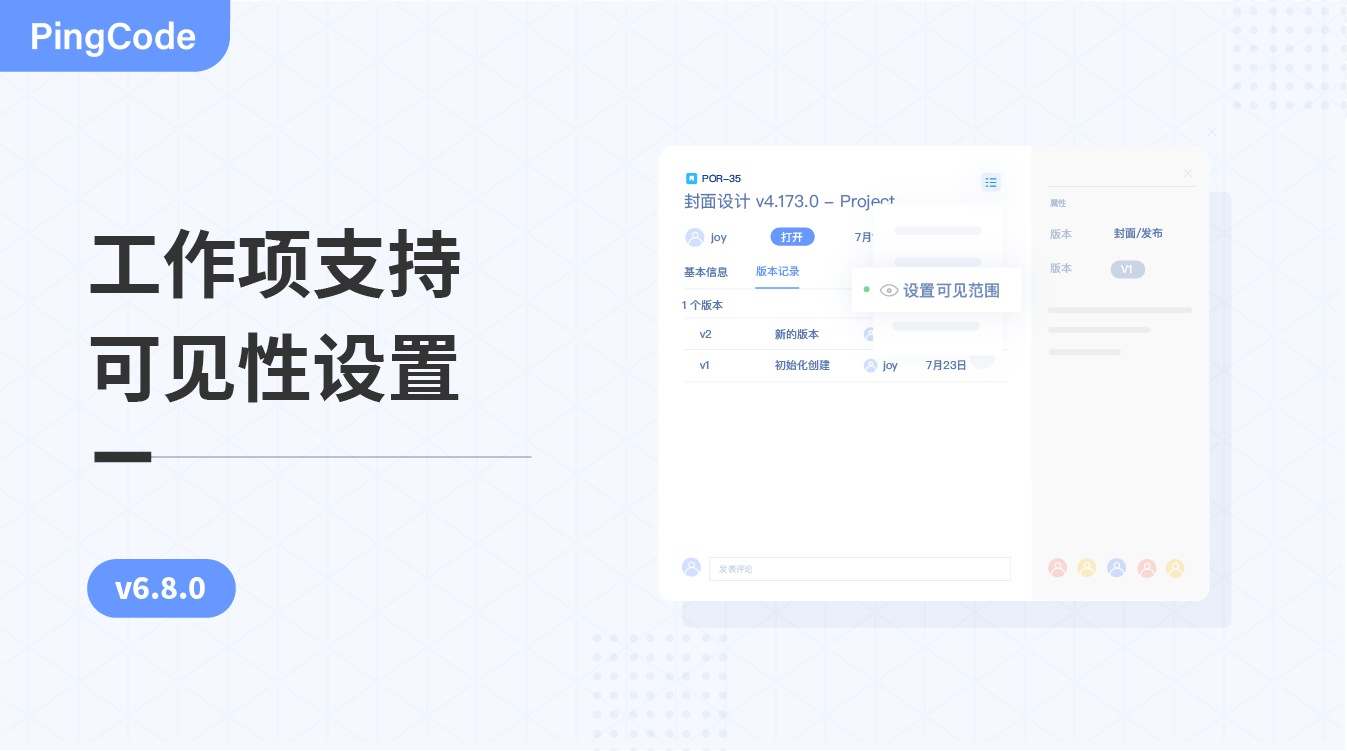v9.13.0:页面共享功能上线
本次知识库上线了页面共享功能。对于需要分享给企业外部的页面,可开启页面共享功能,共享开启后系统自动生成页面的共享链接,获得该链接的人可查看页面内容。
本次更新内容:
- 支持页面共享
- 支持设置访问密码
- 支持设置有效期
- 对共享中的页面进行管理
开启页面共享
在页面的阅读页,点击右上角的共享按钮或更多菜单中的共享菜单,打开共享页面的对话框。
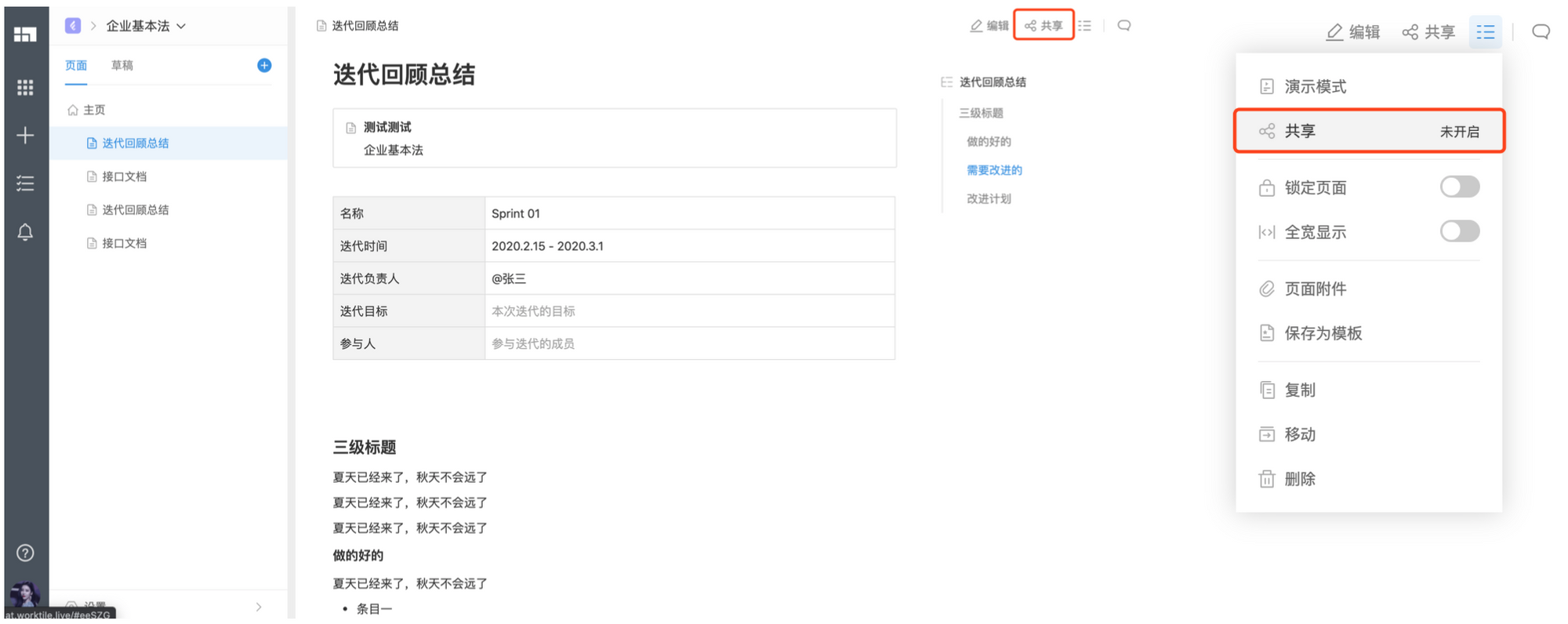
在共享页面对话框点击开启共享按钮,页面开启分享功能,可获取分享链接。
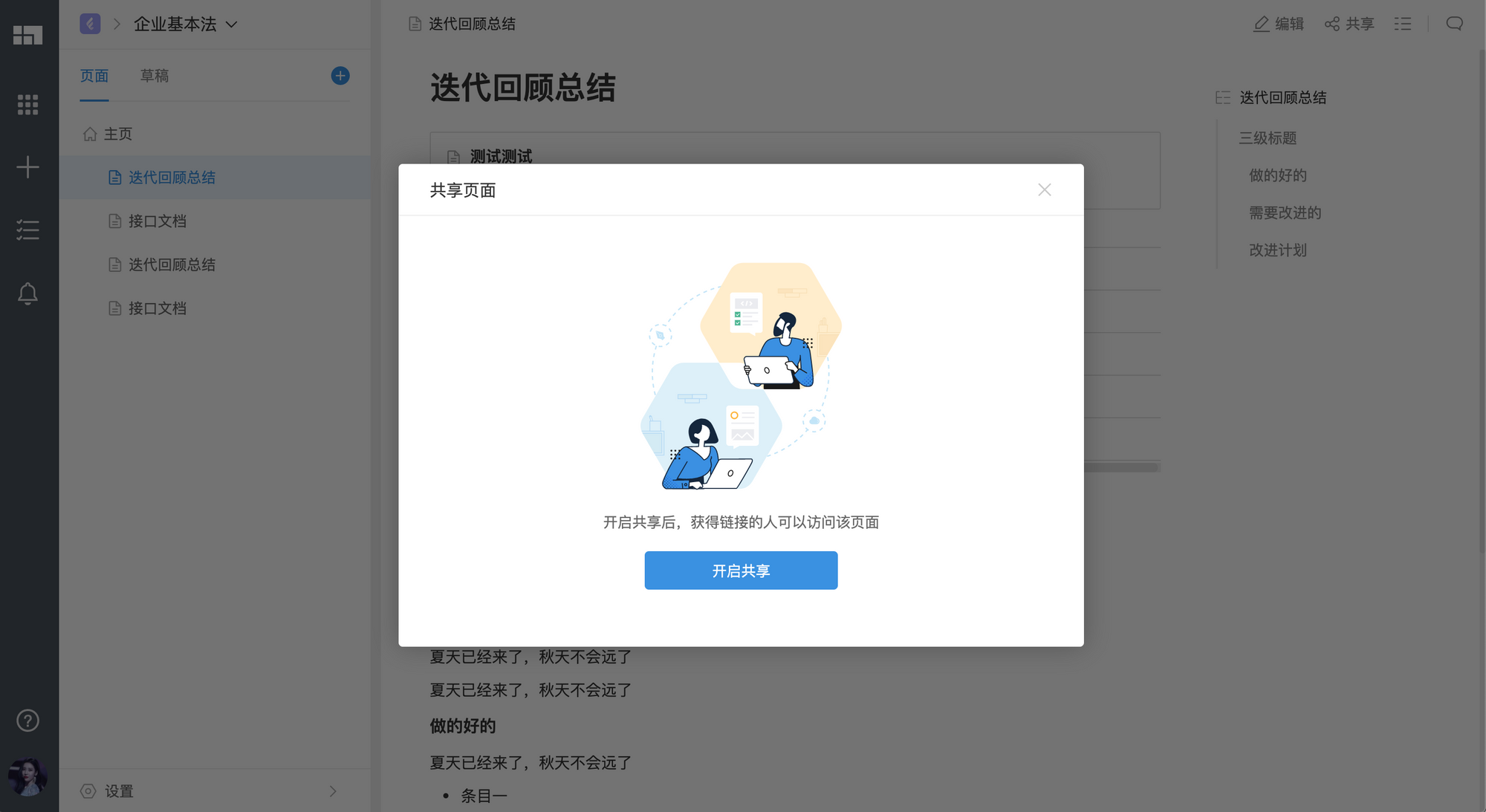
开启共享后,点击复制链接并将页面共享链接发送给他人,获得链接的所有人都可以访问该页面。也可以使用手机浏览器、微信等扫描二维码打开页面并分享给他人。
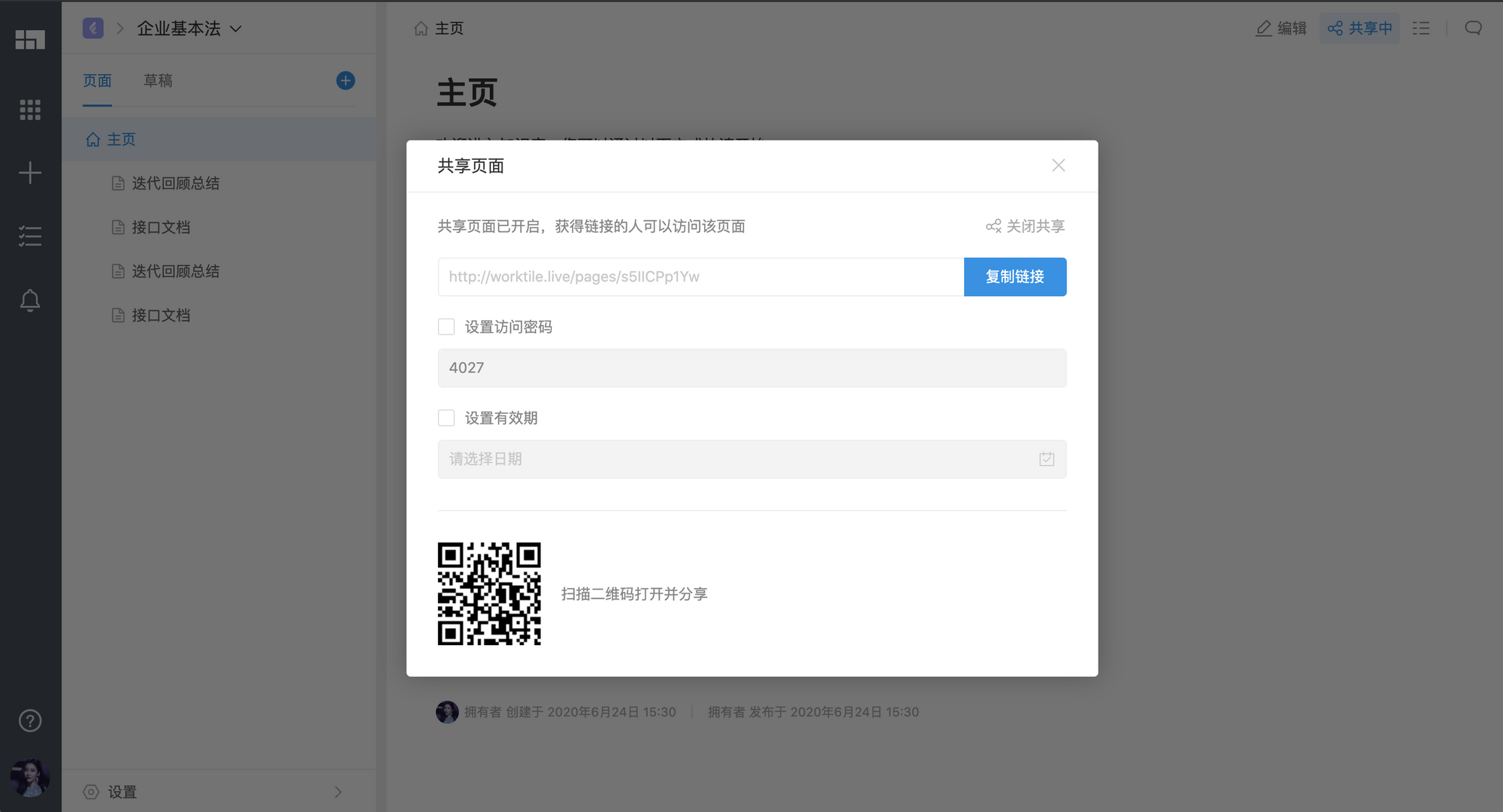
页面开启共享后,右上角将展示共享中,以及更多菜单中也会显示已开启,明确标识该页面正在共享中。
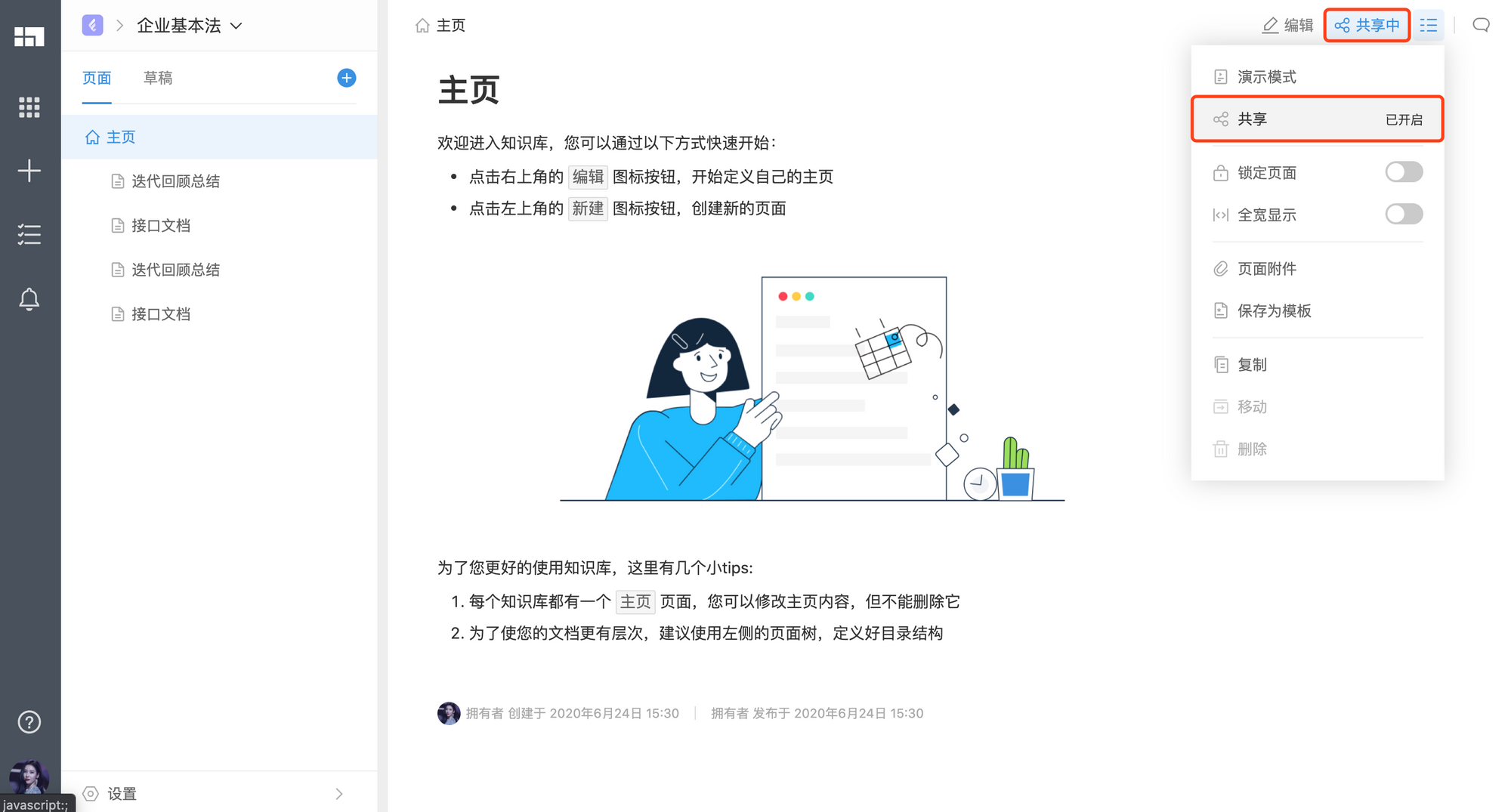
访问共享页面
通过页面共享链接访问页面效果如图:
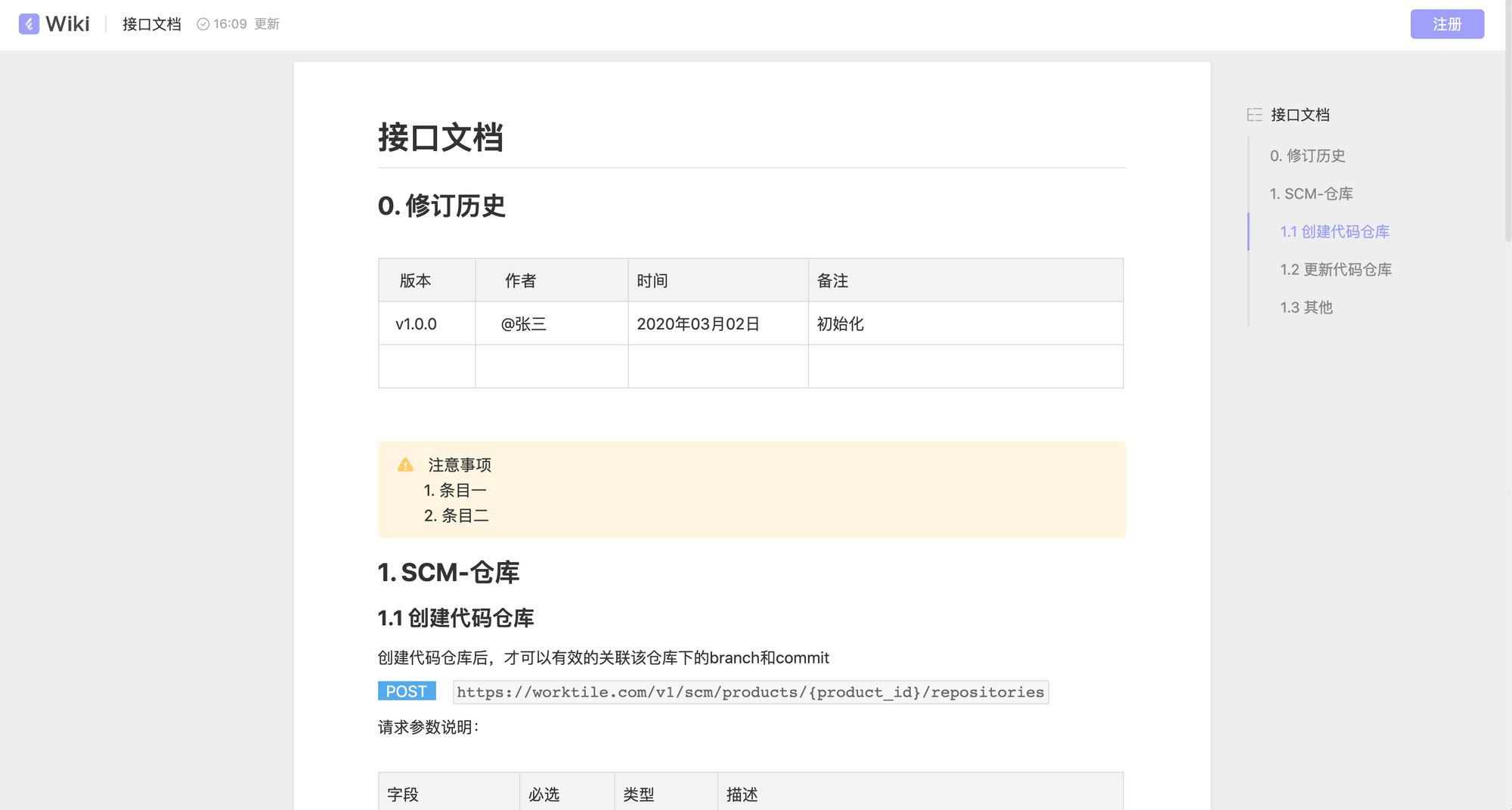
设置访问密码
通过在共享页面对话框框中选中设置访问密码选项来设置页面的访问密码,获得链接的人需要输入正确的密码才能查看页面。密码框右侧的重置按钮可以对密码进行重置。
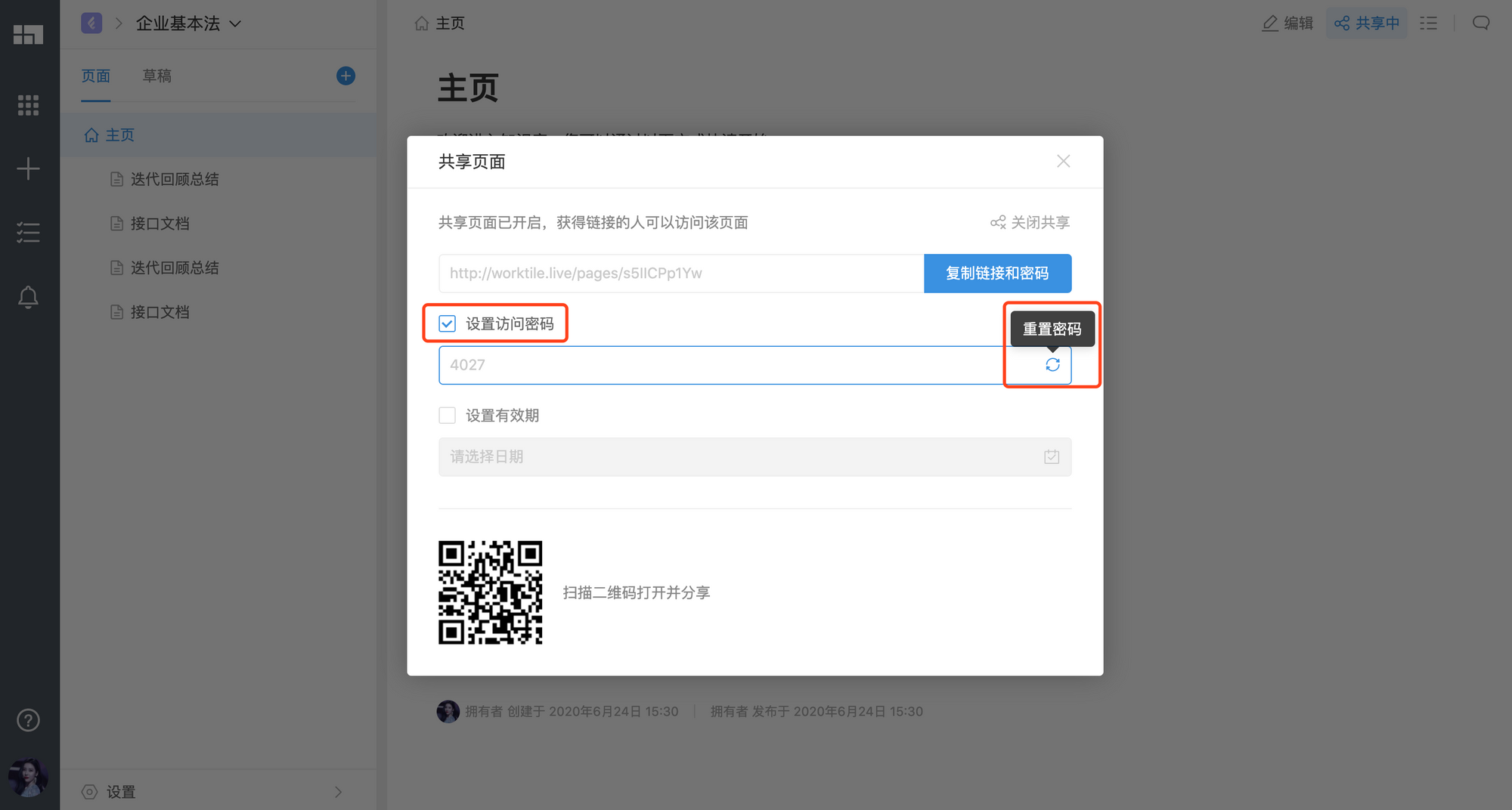
试图打开链接的用户将被提示输入密码:
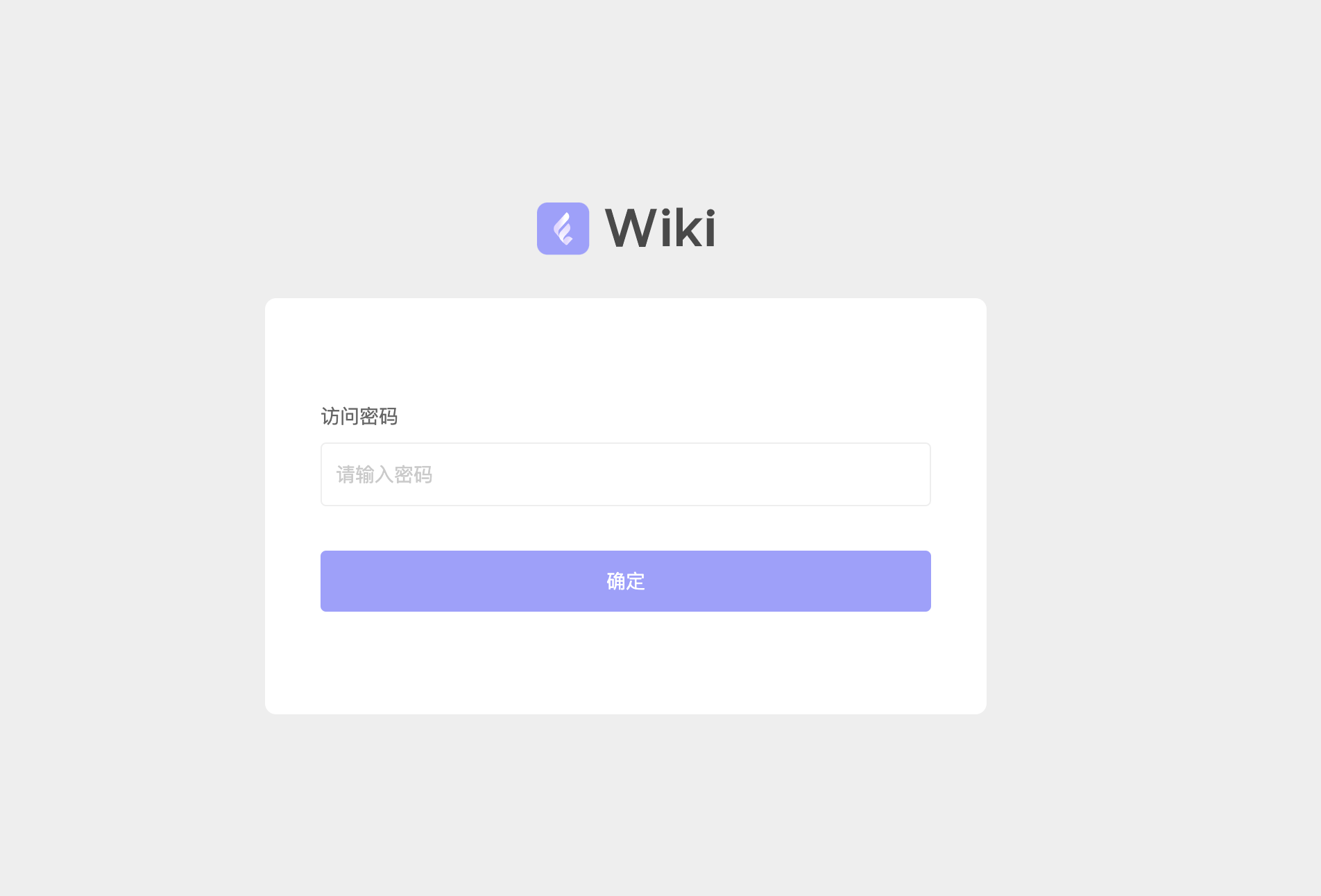
设置有效期
通过在共享页面对话框中选中设置有效期选项开启页面共享的有效期,在所设置的日期到期后,共享链接将失效,他人无法查看页面。
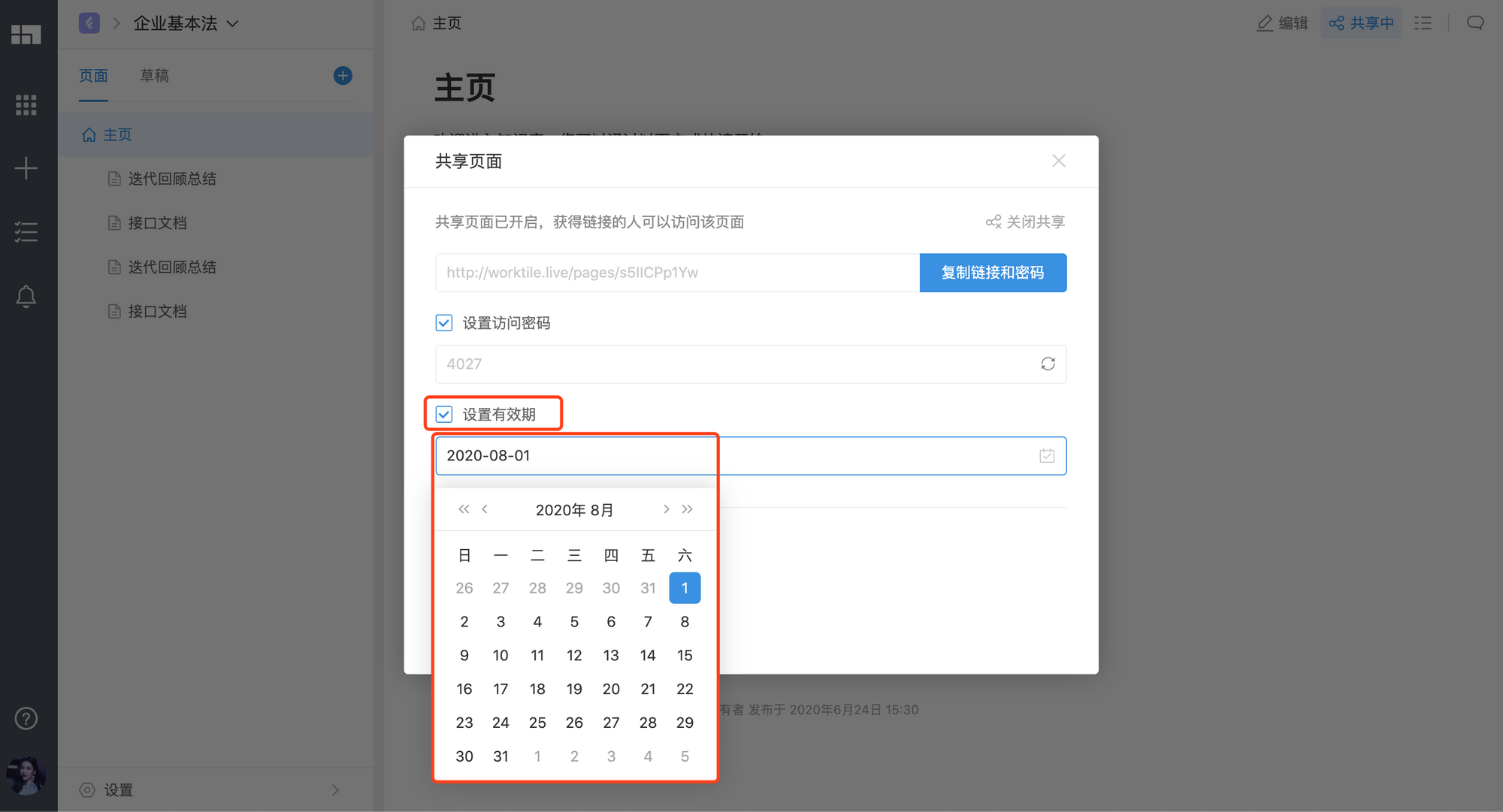
对于共享到期的页面,点击共享中,系统将给出明确的提示,如下图。点击共享设置按钮,可修改有效期。
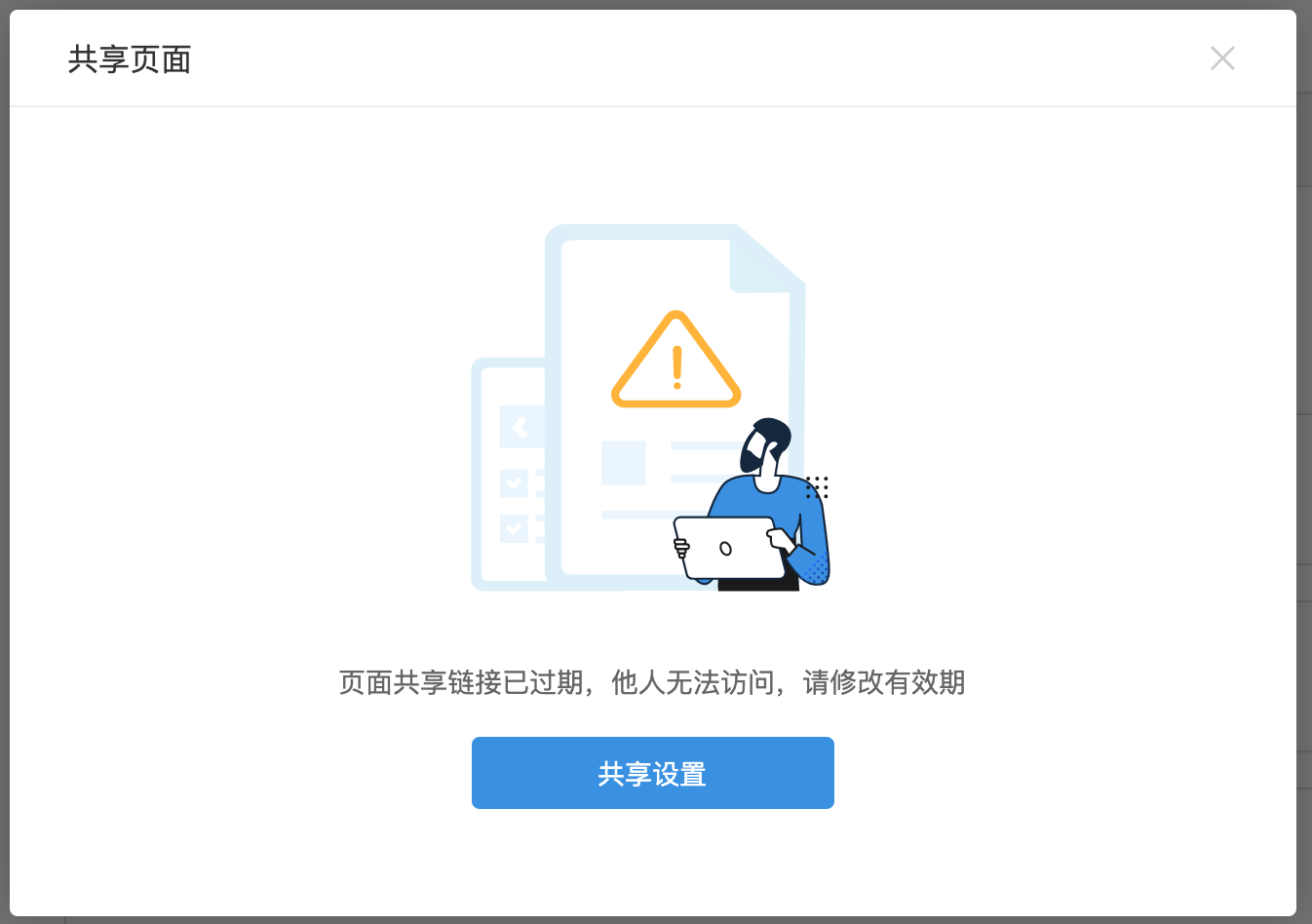
关闭共享
在共享页面对话框中,点击关闭分享即可关闭页面共享,关闭后共享链接失效,用户无法访问。
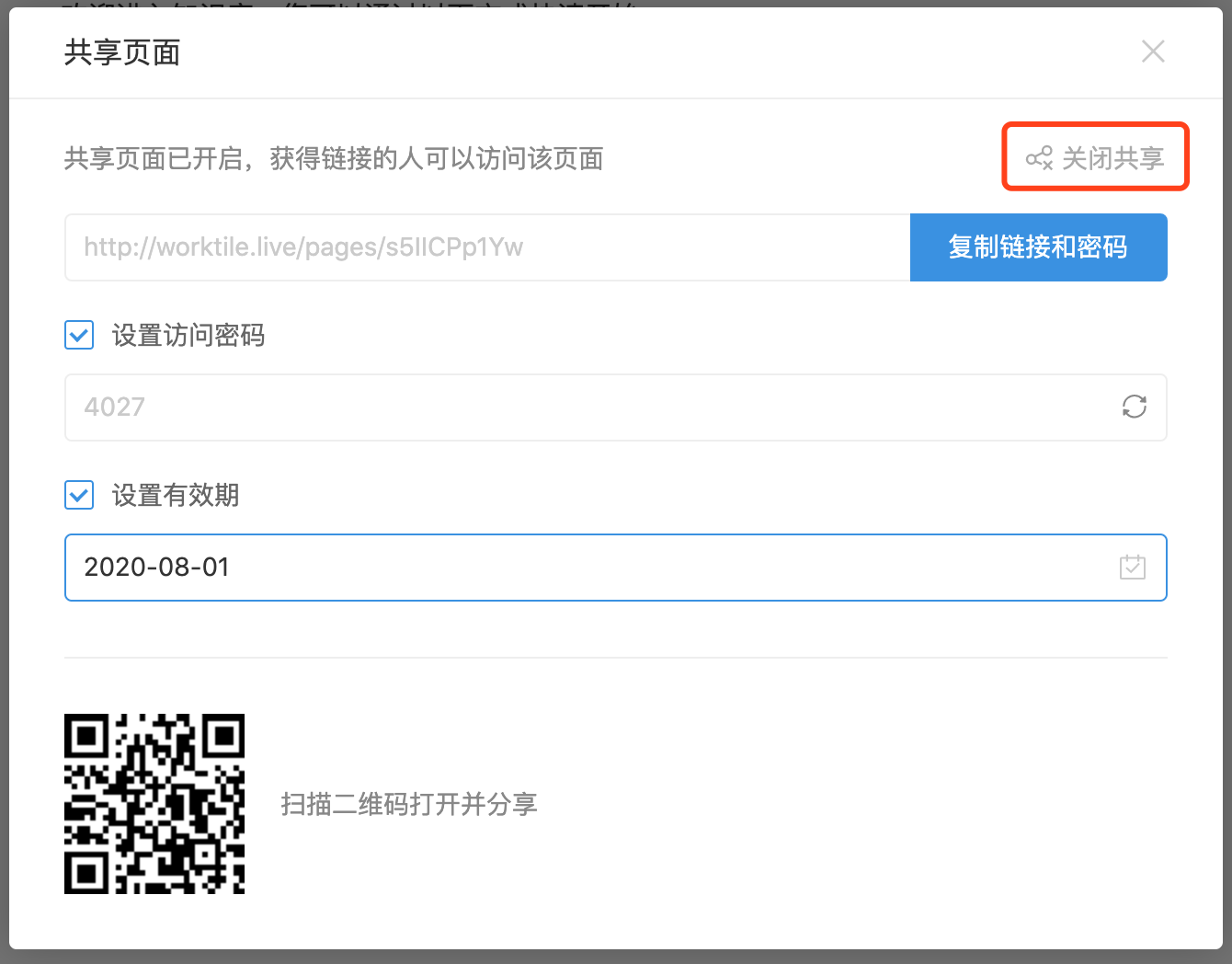
知识库共享页面管理
如果需要查看知识库中所有共享中的页面,可进入知识库-设置-共享页面界面,在这里可以对本知识库中已共享的页面进行管理。通过页面更多菜单中共享设置来管理页面的访问密码和有效期;通过关闭共享快捷关闭页面的共享。
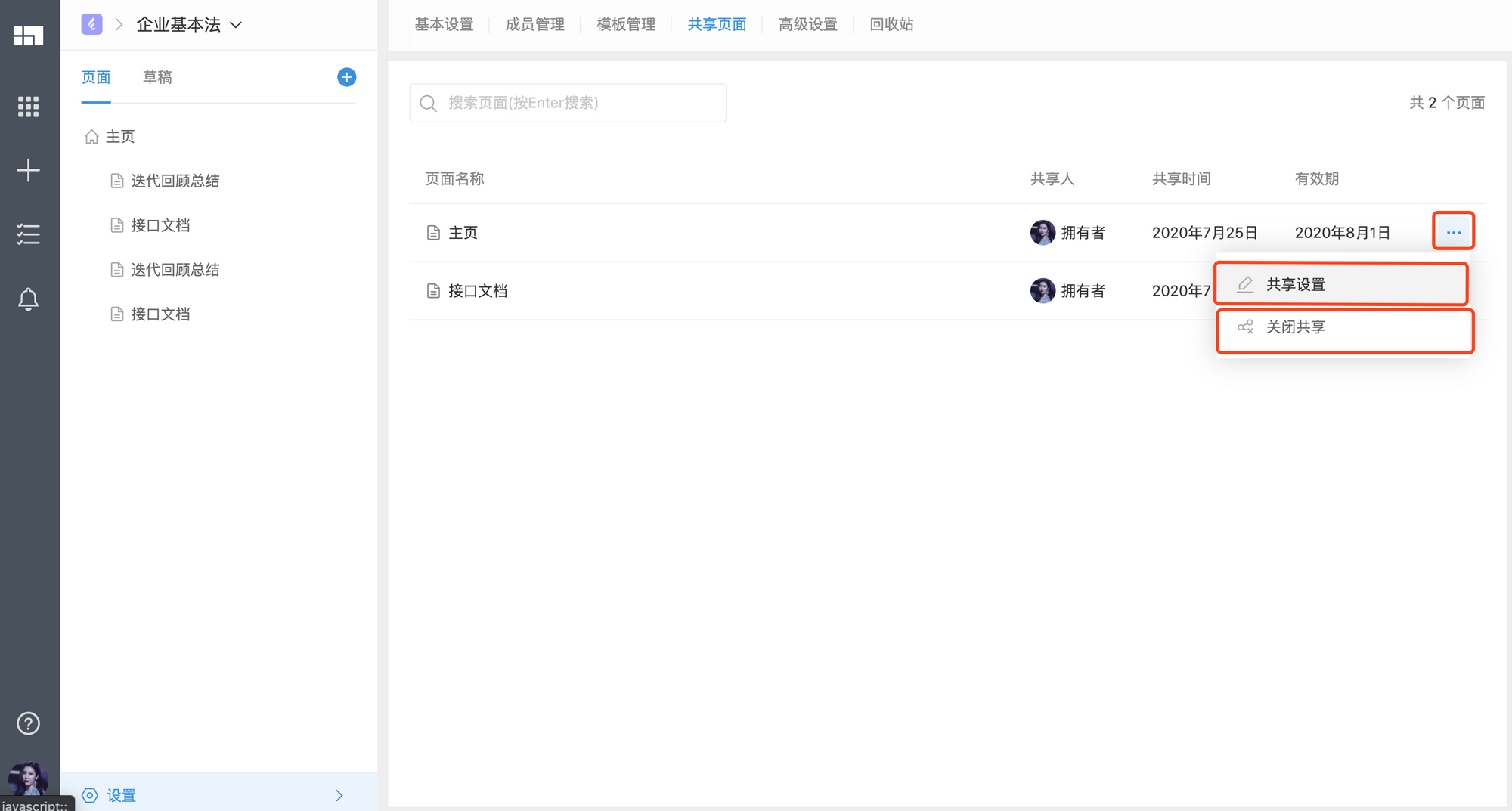
全局共享页面管理
同知识库共享页面管理功能,在配置中心-页面-共享页面界面,可以对所有知识库中已共享的页面进行管理。
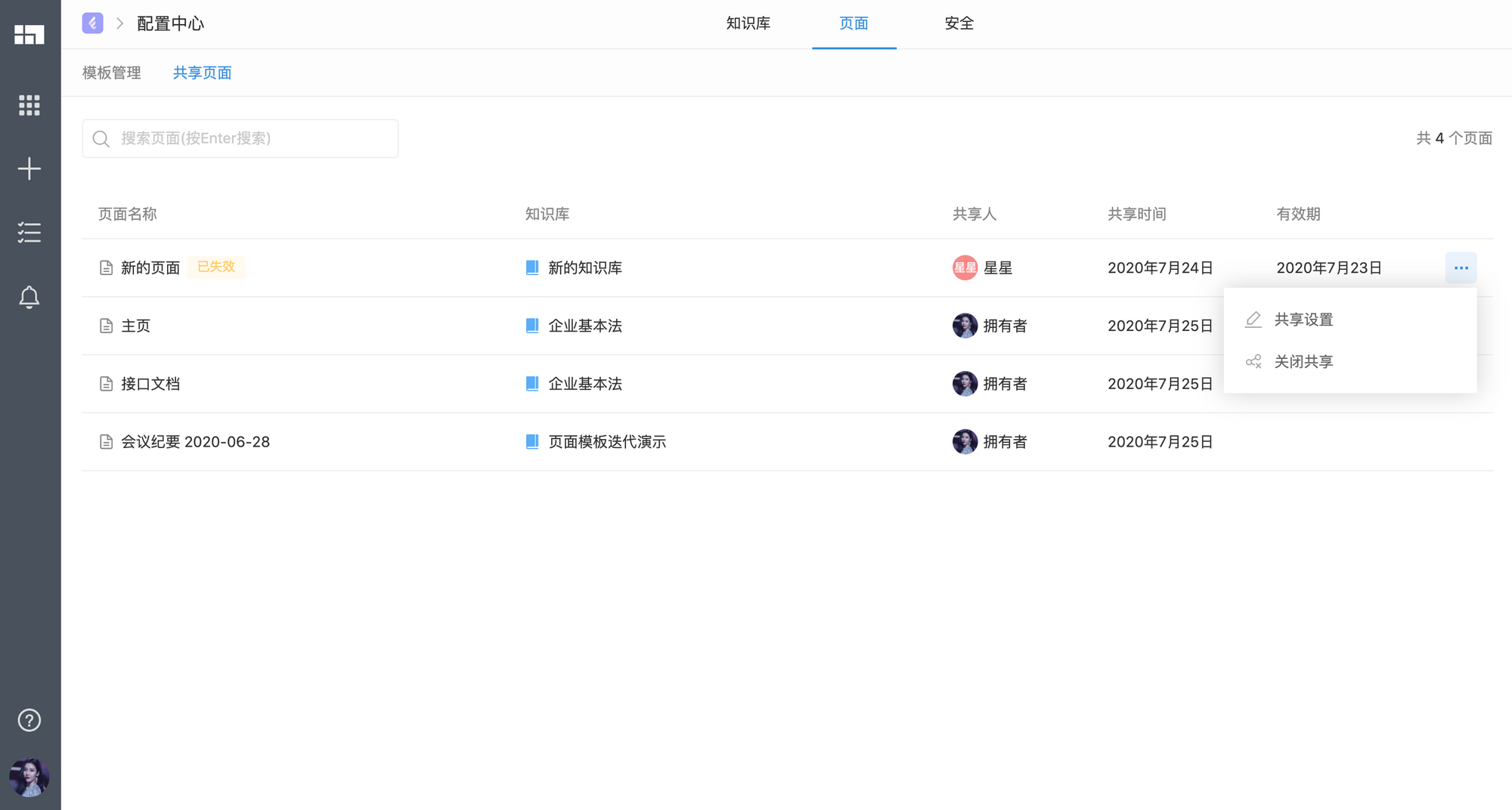
共享页面权限管理
系统增加了“共享页面”的权限点,可在配置中心进行配置。
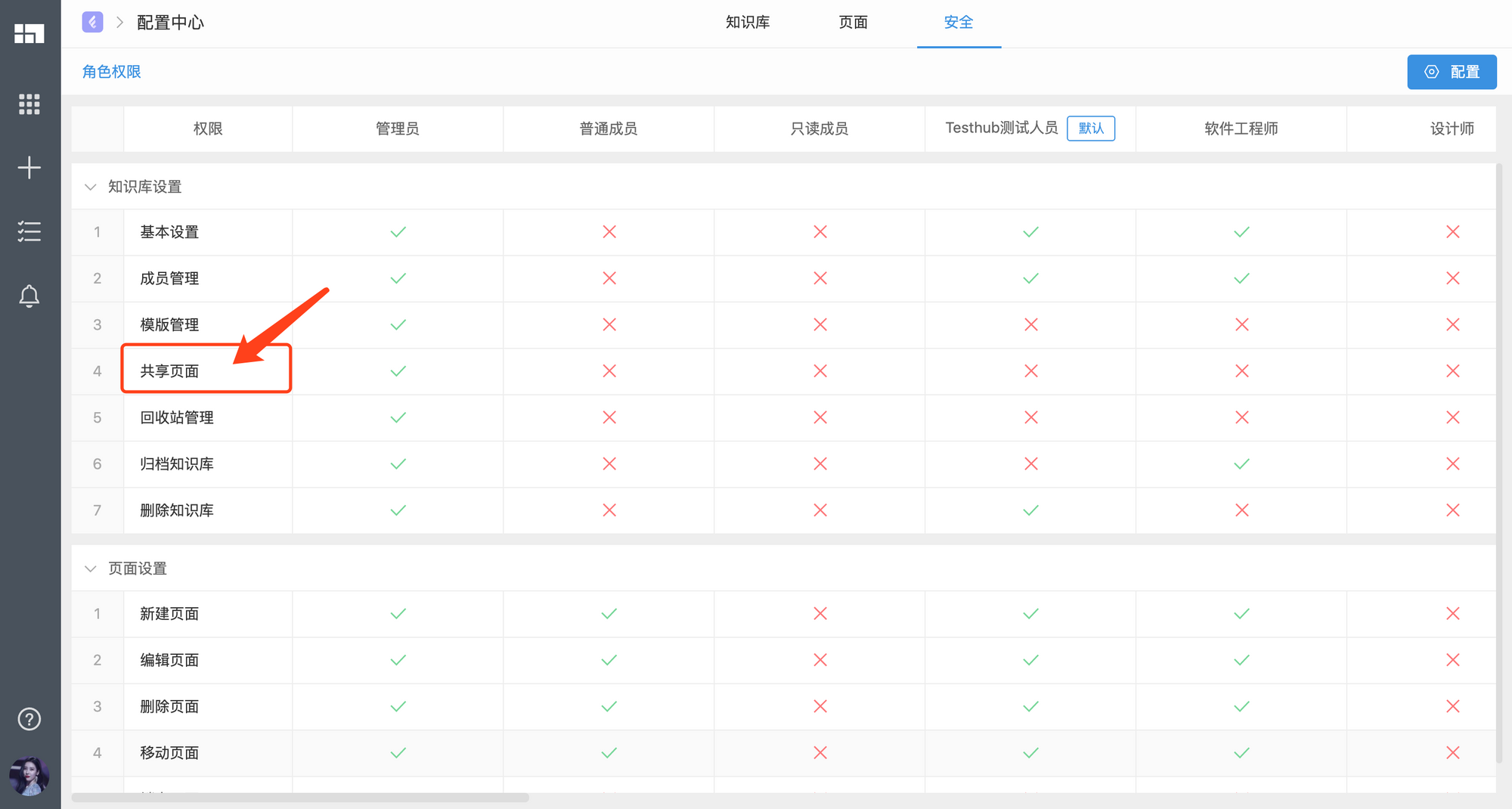
成员将根据在知识库中所设置的角色来决定是否拥有共享页面的权限,在知识库的设置-成员管理界面设置成员在知识库中所属角色。如下图的所属“普通成员”的成员,将不能共享本知识库中的页面。